前言
最近接到一个新的任务,说是在公司内部要组织开展技术交流分享会,为了促进程序同事间的技术氛围,提高大家的学习积极性,让更多的人能参与进来,已纳入部门和个人绩效考核范畴。
形式很简单,每周都会进行一次技术分享。分享人由入职时间先后顺序安排。题材不限,可以是自己熟悉的技术领域或某个知识点,比如区块链开发者分享底层公链、联盟链、智能合约等等;服务端开发者分享框架与设计模式,SQL深度优化,消息队列等等,前端开发者分享MVVM模式,WEB前端性能优化,数据可视化,CSS3高级用法等等。
可以是一些通用的技术,比如数据结构,算法,代码规范,学习路线指南,调试技巧等,甚至可以是看书读后感(读书笔记)等等,抑或是最近大家在研究一个开源的项目,也可以跟大家讲讲这个开源项目的架构,或许有些人利用业余时间做了一个小工具插件,也可以拿出来分享。
首次线下分享经历
有图有真相,感谢同事们的支持与关注,快来瞧一瞧,站在台上是不是老帅了。

先简单介绍一下自己,我是Jack Chen,一名非常热爱学习的【高级Web前端工程师】,从事Web前端工作多年,具有丰富的大中型实战项目开发经验。【学习与写作】是目前唯一每天都坚持完成的事情,业余时间的我,喜欢写作和分享。我运营着自己的公众号【懒人码农】和有着一群喜欢阅读我文章的读者,还能跟着志同道合的伙伴们一起交流学习一起进步。
个人博客演示地址:http://106.55.168.13:8888/
小编接到这个任务后,第一反应是自己觉得没啥压力,反而更加有动力,想着怎么去做好这次技术分享会。还主动提出作为2021新年第一场技术分享者,也是首次尝试线下交流分享会。
分享几点收获
- 做技术分享,最大的受益者在分享者身上。在分享的准备和过程中,训练了写作能力,组织能力,演讲能力,和资料整理能力。再面向自己的同事陈述一遍,分享的资料才会真真正正变成自己的东西。
- 学会制作PPT演讲稿或画思维导图
- 通过分享会,让更多的人参与进来,大家互相交流和探讨技术,可以互相提高,结识更多大牛。
此次分享自我感觉还不错,获得了一大波粉丝的支持与关注,虽然自己还有很多不足(比如:时间管控、语言表达、互动交流),这只是暂时的,后续会加倍努力做得更好。考虑到让更多的小伙伴对数据可视化有个全新的认识,以及感兴趣参与动手开发属于自己的炫酷作品,小编加班加点赶出这边文章,希望对大家有所帮助。
主题内容从三个方面进行阐述
- 第一部分:这是什么呢?(What)
- 第二部分:为什么用这个呢?(Why)
- 第三部分:如何做更好呢?(How)
What?
数据可视化
科普
百度百科
数据可视化(Data visualization)是关于数据视觉表现形式的科学技术研究。其中,这种数据的视觉表现形式被定义为,一种以某种概要形式抽提出来的信息,包括相应信息单位的各种属性和变量。
数据可视化视频介绍:baikevideo.cdn.bcebos.com/media/mda-O…
可视化(Visualization)是利用计算机图形学和图像处理技术,将数据转换成图形或图像在屏幕上显示出来,再进行交互处理的理论、方法和技术。
可视化视频介绍:baikevideo.cdn.bcebos.com/media/mda-O…
维基百科
数据可视化被许多学科视为与视觉传达含义相同的现代概念。它涉及到数据的可视化表示的创建和研究。为了清晰有效地传递信息,数据可视化使用统计图形、图表、信息图表和其他工具。可以使用点、线或条对数字数据进行编码,以便在视觉上传达定量信息。
可视化是指用于创建图形、图像或动画,以便交流沟通讯息的任何技术和方法。在历史上包括洞穴壁画、埃及象形文字等,如今可视化有不断扩大的应用领域,如科学教育、工程、互动多媒体、医学等。
定义
数据可视化可以增强数据的呈现效果,方便用户以更加直观的方式观察数据,进而发现数据中隐藏的信息。
目的
借助于图形化手段,清晰有效地传达与沟通信息。
前端可视化
利用前端技术手段,以前端表现层手段展示、处理和分析数据。
ECharts
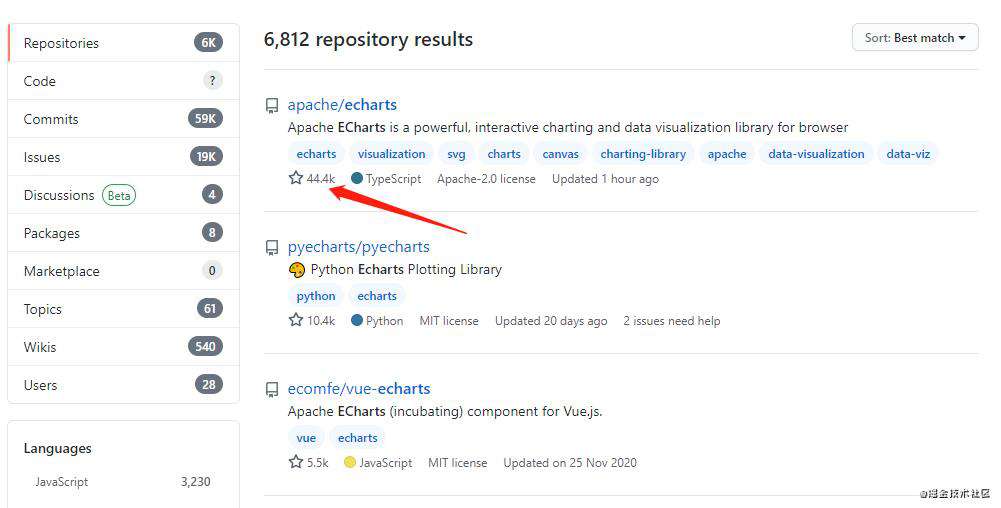
定义
ECharts,Enterprise Charts,商业级数据图表,一个使用 JavaScript 实现的开源可视化库,可以流畅的运行在 PC 端和移动端的绝大部分浏览器上,底层依赖矢量图形库 ZRender,提供直观,交互丰富,可高度个性化定制的数据可视化图表。
由百度商业前端数据可视化团队打造的一款开源可视化工具,目前已捐赠给Apache开源软件基金会,作为孵化项目。
特性
- 丰富的可视化类型(统计数据可视化、地理数据可视化、关系数据可视化)
- 多种数据格式无需转换直接使用(二维表、key-value键值对)
- 千万数据的前端展示
- 移动端优化,交互和布局适配,按需打包
- 跨平台使用(PC端、移动端、微信小程序)
- 绚丽的特效
- ...
Why?
技术现状
-
现在的数据时代,数据可视化因为数据分析的火热而变得逐渐火热起来,但是数据可视化并不是一个新的技术,虽然说数据可视化相对于数据分析来说相当的简单,但是数据可视化却是一个重要的技术。
-
在国外,其实数据可视化已经很成熟了,比如说新闻方面,他们借助于数据可视化的技术,使用图像化来传播信息,以此来提高自己的影响力。而在我国,数据可视化起步的时间较晚一点,比如阿里巴巴的淘宝指数,通过旗下的电子交易产生的商业数据进行分析和可视化,为买家、卖家和其他第三方提供信息,进行分享。
发展趋势
-
提高从业者的职业素养,培养创新型人才,数据的客观性和准确性对任何企业来说都是非常重要的,大数据分析从业者面对海量数据信息时要准确的梳理出所需要信息,还需要具备对数据信息进行收集、分析及决策的能力。
-
要共享数据,数据不是秘密,我们现在的大数据时代,人人即是数据的生产者,也是信息的接收者,大量复杂的信息,我们应该从这些信息中吸取有用的信息,随着媒体技术的发展,应该提供共享数据,同事对数据进行监管,使数据得到。
-
要制作有创新型、个性化的数据体验,大数据时代不应该停留在传统的模式上,应该采取多种模式来满足不同的用户,个性化、创新型是未来数据可视化的发展趋势。
使用好处
-
更容易被记住
-
以建设性方式讨论结果
-
更好理解运营和结果之间的连接
How?
基础知识储备
- HTML(超文本标记语言)
- CSS(层叠样式表)
- JavaScript(简称:JS,脚本编程语言)
- ECharts(JS插件)
实现方式
报表类
针对普通使用者
Excel 图表制作软件
商业智能 BI
针对专业数据分析人员,会使用可视化工具软件。
- Microsoft BI
- Power BI
编码类
针对程序开发人员,有一定的编程基础。
ECharts
优势
- 国人开发,文档全,便于开发和阅读文档
- 图表丰富,可以适用各种各样的功能
劣势
- 基于图形语法的能力不够灵活性
- 复杂关系型图表比较难定制
D3
优势
- 强大的SVG操作能力,可以非常容易的将数据映射为SVG属性
- 集成了大量数据处理、布局算法和计算图形的工具方法
- 强大的社区和丰富的DEMO
劣势
- API太底层,复用性低,学习与使用成本高
HighCharts
优势
- 使用门槛极低,兼容性好
- 使用广泛,非常成熟
劣势
- 样式比较陈旧、图表难以扩展
- 商业上使用需要购买版权
AntV
模块
- 底层绘图引擎 G
- 可视化语法类库 G2(灵活的图形语法)
- 关系可视化类库 G6
- 移动端图表类库 F2
- 可视化设计指引与使用规范
优势
- 简单、易用
- 完备的可视化编码
- 强大的扩展能力
劣势
- 语法需要一定学习成本
ECharts 基本使用
快速上手五部曲
- 引入 echarts.js 文件
- 准备一个呈现图表的盒子
- 基于 DOM 容器,初始化 echarts 实例对象
- 指定配置项和数据
- 将配置项设置给 echarts 实例对象
基础配置
首先 ECharts 的图形化呈现主要是通过配置方法来实现的 setOption,然后是对图形标签进行初始化,最后把配置方法 setOption 赋值到初始化图形中,详细的配置文件请戳这里 echarts.apache.org/zh/option.h…
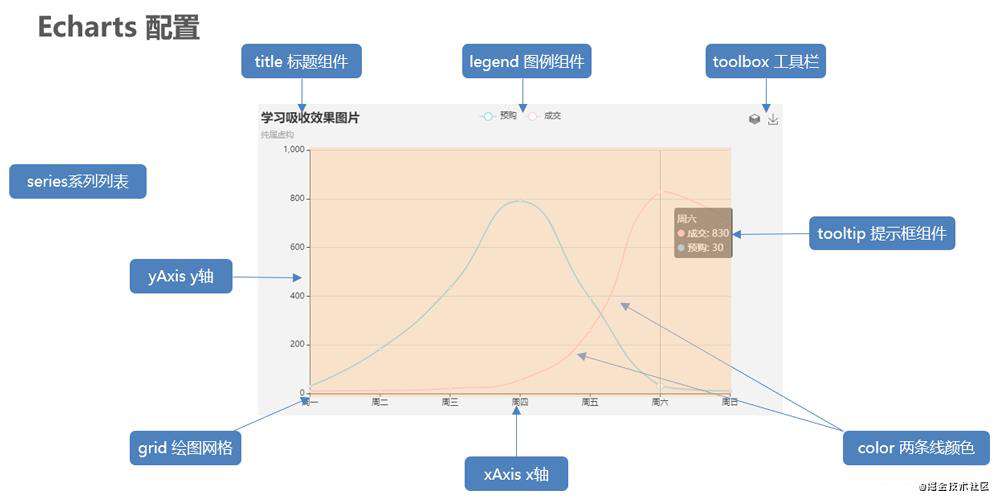
编程实操
HTML基本模板
<!DOCTYPE html>
<html lang="en">
<head>
<meta charset="utf-8">
<meta http-equiv="X-UA-Compatible" content="IE=edge,chrome=1"/>
<meta name="viewport" content="width=device-width, initial-scale=1.0, maximum-scale=1.0, user-scalable=0">
<title>HTML基本页面模板</title>
</head>
<body>
<!-- 1.引入echarts.js文件,通过CDN引入 -->
<script src="https://cdn.bootcdn.net/ajax/libs/echarts/4.8.0/echarts.min.js"></script>
<!-- 2.准备一个呈现图表的盒子,必须设置宽高 -->
<div id="main" style="width:600px;height:450px;"></div>
<script>
// 3.获取DOM元素,初始化echarts实例
var myChart = echarts.init(document.getElementById('main'));
// 4.指定图表的配置项和数据
var option = {
// ...
}
// 5.使用指定的配置项和数据显示图表
myChart.setOption(option);
</script>
</body>
</html>
5分钟上手 ECharts,请移步ECharts 官方文档
代码实现
小编利用业余时间开发的大数据可视化平台演示地址:jackchen0120.github.io/vueDataV/#/
折线图
<!DOCTYPE html>
<html lang="en">
<head>
<meta charset="utf-8">
<meta http-equiv="X-UA-Compatible" content="IE=edge,chrome=1"/>
<meta name="viewport" content="width=device-width, initial-scale=1.0, maximum-scale=1.0, user-scalable=0">
<title>echarts折线图示例</title>
</head>
<body>
<!-- 1.引入echarts.js文件 -->
<script src="https://cdn.bootcdn.net/ajax/libs/echarts/4.8.0/echarts.min.js"></script>
<!-- 2.准备一个呈现图表的盒子 -->
<div id="main" style="width:600px;height:450px;"></div>
<script>
// 3.获取DOM元素,初始化echarts实例
var myChart = echarts.init(document.getElementById('main'));
// 4.指定图表的配置项和数据
var option = {
title: { // 标题
text: 'Echarts入门示例'
},
tooltip: {
trigger: 'axis', // 坐标轴触发
axisPointer: { // 坐标轴指示器
type: 'cross',
label: {
backgroundColor: '#283b56'
}
}
}, // 提示框
legend: {
data: ['区块链应用']
}, // 图例
xAxis: { // 直角坐标系x轴
data: ['天河数通', '地质大数据', '自主可控公链', '优版权', '敏捷指控']
},
yAxis: {
name: '注册用户(个)',
}, // 直角坐标系y轴
series: [{ // 系列列表
name: '区块链应用', // 系列名称
type: 'line', // 图表类型
smooth: true, // 平滑曲线显示
data: [48, 18, 9, 25, 2], // 数据内容数组
}]
}
// 5.使用指定的配置项和数据显示图表
myChart.setOption(option);
</script>
</body>
</html>
运行效果如下图所示:
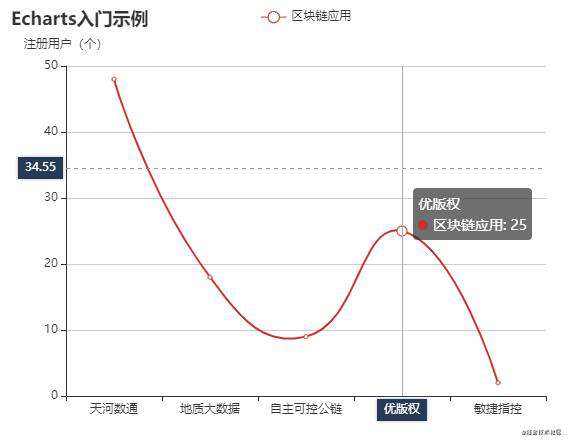
柱状图
<!DOCTYPE html>
<html lang="en">
<head>
<meta charset="utf-8">
<meta http-equiv="X-UA-Compatible" content="IE=edge,chrome=1"/>
<meta name="viewport" content="width=device-width, initial-scale=1.0, maximum-scale=1.0, user-scalable=0">
<title>echarts柱状图示例</title>
</head>
<body>
<!-- 1.引入echarts.js文件 -->
<script src="https://cdn.bootcdn.net/ajax/libs/echarts/4.8.0/echarts.min.js"></script>
<!-- 2.准备一个呈现图表的盒子 -->
<div id="main" style="width:600px;height:450px;"></div>
<script>
// 3.获取DOM元素,初始化echarts实例
var myChart = echarts.init(document.getElementById('main'));
// 4.指定图表的配置项和数据
var option = {
title: { // 标题
text: 'Echarts入门示例'
},
tooltip: {
trigger: 'axis', // 坐标轴触发
axisPointer: { // 坐标轴指示器
type: 'shadow',
label: {
backgroundColor: '#283b56'
}
}
}, // 提示框
legend: {
data: ['区块链应用']
}, // 图例
xAxis: { // 直角坐标系x轴
data: ['天河数通', '地质大数据', '自主可控公链', '优版权', '敏捷指控']
},
yAxis: {
name: '注册用户(个)',
}, // 直角坐标系y轴
series: [{ // 系列列表
name: '区块链应用', // 系列名称
type: 'bar', // 图表类型
data: [48, 18, 9, 25, 2], // 数据内容数组
}]
}
// 5.使用指定的配置项和数据显示图表
myChart.setOption(option);
</script>
</body>
</html>
运行效果如下图所示:
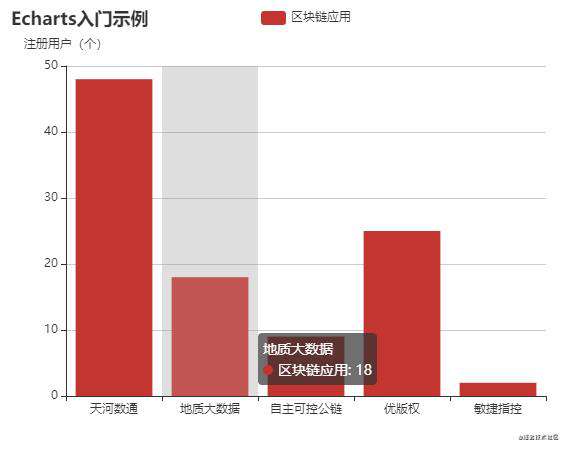
饼图
<!DOCTYPE html>
<html lang="en">
<head>
<meta charset="utf-8">
<meta http-equiv="X-UA-Compatible" content="IE=edge,chrome=1"/>
<meta name="viewport" content="width=device-width, initial-scale=1.0, maximum-scale=1.0, user-scalable=0">
<title>echarts柱状图示例</title>
</head>
<body>
<!-- 1.引入echarts.js文件 -->
<script src="https://cdn.bootcdn.net/ajax/libs/echarts/4.8.0/echarts.min.js"></script>
<!-- 2.准备一个呈现图表的盒子 -->
<div id="main" style="width:600px;height:450px;"></div>
<script>
// 3.获取DOM元素,初始化echarts实例
var myChart = echarts.init(document.getElementById('main'));
// 4.指定图表的配置项和数据
var option = {
title: { // 标题
text: 'Echarts入门示例'
},
tooltip: {
trigger: 'item', // 数据项图形触发
formatter: '{a} <br/>{b} : {c} ({d}%)'
}, // 提示框
legend: {
data: ['区块链应用']
}, // 图例
series: [{ // 系列列表
name: '区块链应用', // 系列名称
type: 'pie', // 图表类型
data: [
{
value: 48, name: '天河数通'
},
{
value: 18, name: '地质大数据'
},
{
value: 9, name: '自主可控公链'
},
{
value: 20, name: '优版权'
},
{
value: 2, name: '敏捷指控'
}
]
}]
}
// 5.使用指定的配置项和数据显示图表
myChart.setOption(option);
</script>
</body>
</html>
运行效果如下图所示:
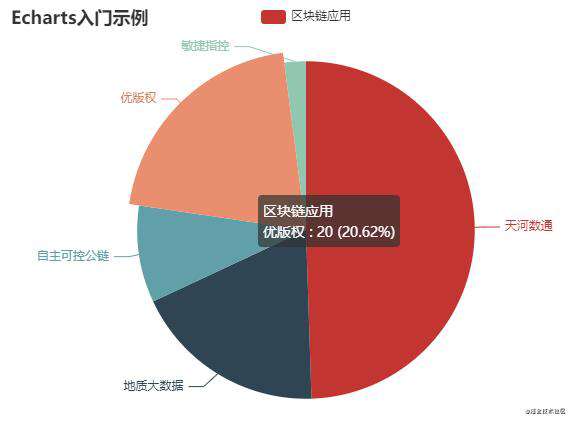
地图
<!DOCTYPE html>
<html lang="en">
<head>
<meta charset="utf-8">
<meta http-equiv="X-UA-Compatible" content="IE=edge,chrome=1"/>
<meta name="viewport" content="width=device-width, initial-scale=1.0, maximum-scale=1.0, user-scalable=0">
<title>echarts实现地图数据展示</title>
<style>
html,body,div,span,h1,h2,h3,h4,h5,h6,p,pre,a,code,em,img,small,strong,u,i,dl,dt,dd,ol,ul,li,fieldset,form,label {
margin: 0;
padding: 0;
border: 0;
outline: 0;
font-size: 100%;
vertical-align: baseline;
background: transparent
}
html,body {
width: 100%;
height: 100%;
}
#main {
width: 1000px;
height: 900px;
}
</style>
</head>
<body>
<!-- 1.引入echarts.js文件 -->
<script src="https://cdn.bootcdn.net/ajax/libs/echarts/4.8.0/echarts.min.js"></script>
<script src="china.js"></script>
<!-- <script src="world.js"></script> -->
<!-- 2.准备一个呈现图表的盒子 -->
<div id="main"></div>
<script>
// 3.获取DOM元素,初始化echarts实例
var myChart = echarts.init(document.getElementById('main'));
var dataList = [
{name: '南海诸岛', value:0},
{name: '北京', value: randomValue()},
{name: '天津', value: randomValue()},
{name: '上海', value: randomValue()},
{name: '重庆', value: randomValue()},
{name: '河北', value: randomValue()},
{name: '河南', value: randomValue()},
{name: '云南', value: randomValue()},
{name: '辽宁', value: randomValue()},
{name: '黑龙江', value: randomValue()},
{name: '湖南', value: randomValue()},
{name: '安徽', value: randomValue()},
{name: '山东', value: randomValue()},
{name: '新疆', value: randomValue()},
{name: '江苏', value: randomValue()},
{name: '浙江', value: randomValue()},
{name: '江西', value: randomValue()},
{name: '湖北', value: randomValue()},
{name: '广西', value: randomValue()},
{name: '甘肃', value: randomValue()},
{name: '山西', value: randomValue()},
{name: '内蒙古', value: randomValue()},
{name: '陕西', value: randomValue()},
{name: '吉林', value: randomValue()},
{name: '福建', value: randomValue()},
{name: '贵州', value: randomValue()},
{name: '广东', value: randomValue()},
{name: '青海', value: randomValue()},
{name: '西藏', value: randomValue()},
{name: '四川', value: randomValue()},
{name: '宁夏', value: randomValue()},
{name: '海南', value: randomValue()},
{name: '台湾', value: randomValue()},
{name: '香港', value: randomValue()},
{name: '澳门', value: randomValue()}
]
function randomValue() {
return Math.round(Math.random() * 1000);
}
// 指定图表的配置项和数据
var option = {
tooltip: {
trigger: 'item', // 数据项图形触发
// 数据格式化
// formatter: function(params, ticket, cb) {
// return params.seriesName + '<br />' + params.name+ ':' + params.value;
// }
},
visualMap: { // 视觉映射
min: 0,
max: 1000,
left: 'left',
top: 'bottom',
text: ['高','低'], // 取值范围的文字
realtime: false, // 拖拽时,是否实时更新
calculable: true, // 是否显示拖拽用的手柄
color: ['orangered', 'yellow', 'lightskyblue'],
// inRange: {
// color: ['#e0ffff', '#006edd'] // 取值范围的颜色
// },
// show: false // 图注
},
series: [{
name: '信息量',
type: 'map',
map: 'china', // 地图类型
roam: false, // 是否开启鼠标缩放和平移
// zoom: 1.2, // 视角缩放比例
label: {
normal: {
show: true,
fontSize: '10',
color: 'rgba(0, 0, 0, 0.7)',
formatter: '{b} \n\n {c}'
}
},
itemStyle: {
normal:{
borderColor: 'rgba(0, 0, 0, 0.2)'
},
emphasis:{
areaColor: '#f3e42e', // 鼠标选择区域颜色
shadowOffsetX: 0,
shadowOffsetY: 0,
shadowBlur: 20,
borderWidth: 0,
shadowColor: 'rgba(0, 0, 0, 0.5)'
}
},
data: dataList1
}]
}
// 使用指定的配置项和数据显示图表
myChart.setOption(option);
setInterval(() => {
var dataList = [
{name: '南海诸岛', value:0},
{name: '北京', value: randomValue()},
{name: '天津', value: randomValue()},
{name: '上海', value: randomValue()},
{name: '重庆', value: randomValue()},
{name: '河北', value: randomValue()},
{name: '河南', value: randomValue()},
{name: '云南', value: randomValue()},
{name: '辽宁', value: randomValue()},
{name: '黑龙江', value: randomValue()},
{name: '湖南', value: randomValue()},
{name: '安徽', value: randomValue()},
{name: '山东', value: randomValue()},
{name: '新疆', value: randomValue()},
{name: '江苏', value: randomValue()},
{name: '浙江', value: randomValue()},
{name: '江西', value: randomValue()},
{name: '湖北', value: randomValue()},
{name: '广西', value: randomValue()},
{name: '甘肃', value: randomValue()},
{name: '山西', value: randomValue()},
{name: '内蒙古', value: randomValue()},
{name: '陕西', value: randomValue()},
{name: '吉林', value: randomValue()},
{name: '福建', value: randomValue()},
{name: '贵州', value: randomValue()},
{name: '广东', value: randomValue()},
{name: '青海', value: randomValue()},
{name: '西藏', value: randomValue()},
{name: '四川', value: randomValue()},
{name: '宁夏', value: randomValue()},
{name: '海南', value: randomValue()},
{name: '台湾', value: randomValue()},
{name: '香港', value: randomValue()},
{name: '澳门', value: randomValue()}
]
myChart.setOption({
series: [{
data: dataList
}]
});
}, 3000)
</script>
</body>
</html>
运行效果如下图所示:
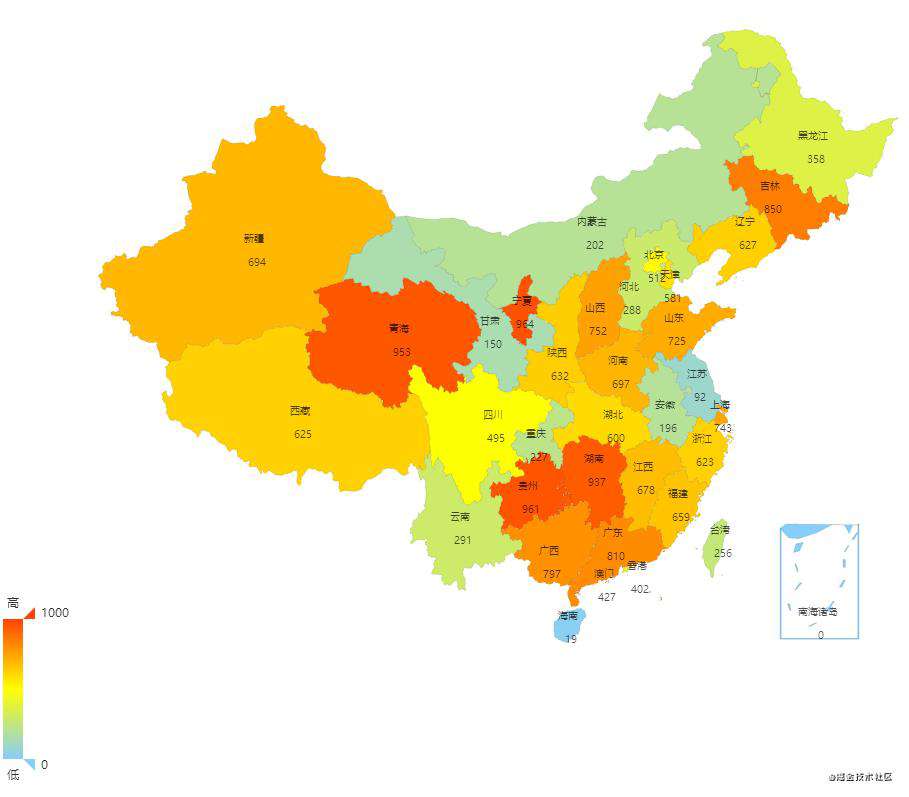
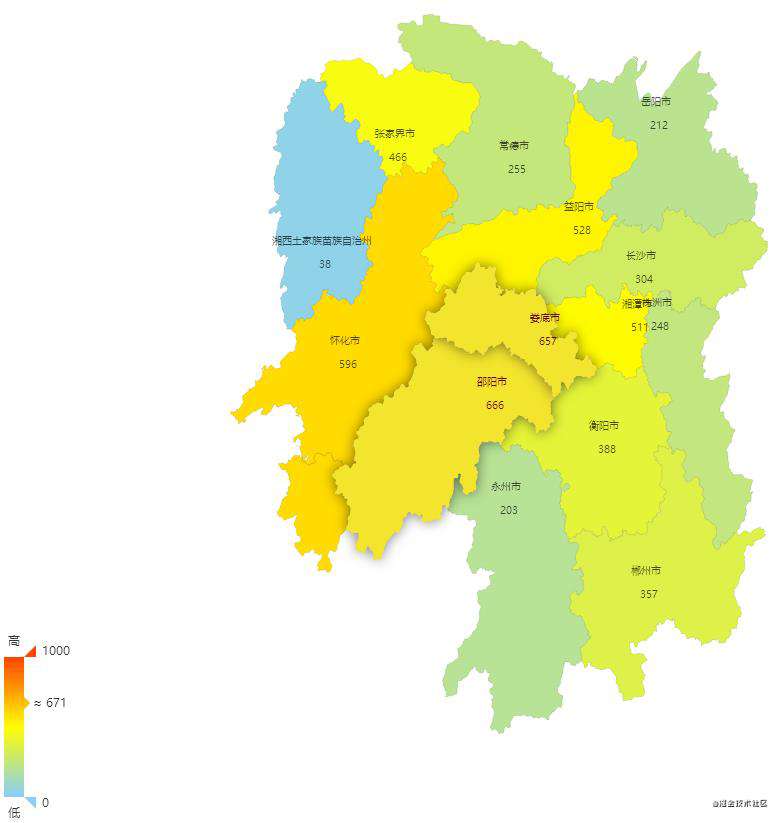
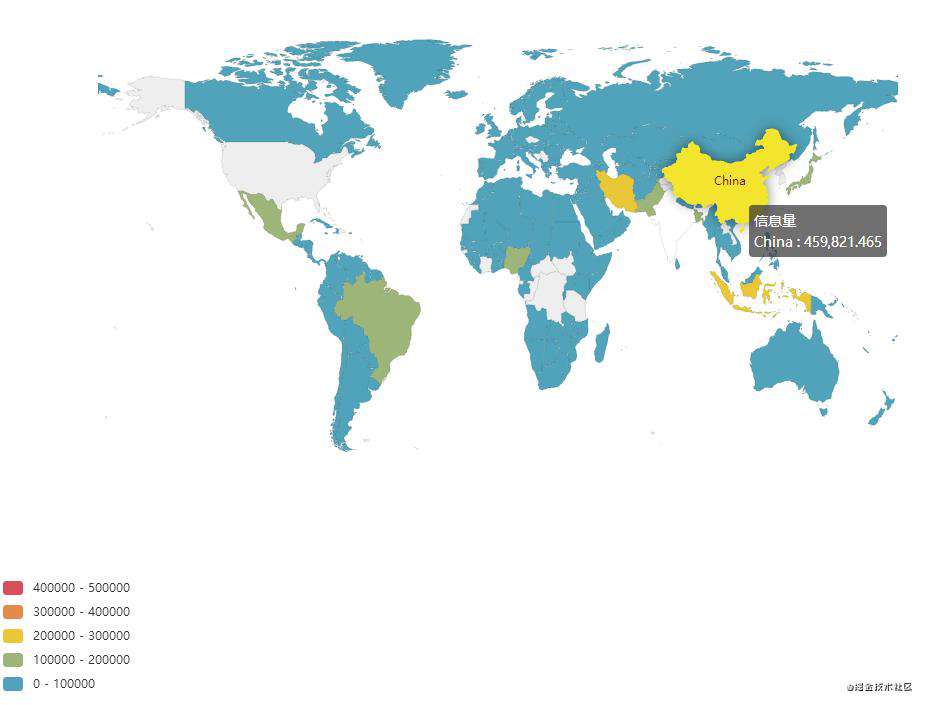
项目实战进阶
Vue+Echarts构建大数据可视化酷炫展示公司品牌实战项目分享(附源码)
ECharts 官网实例
社区作品实例
如何选择图表类型,参考如下图所示:
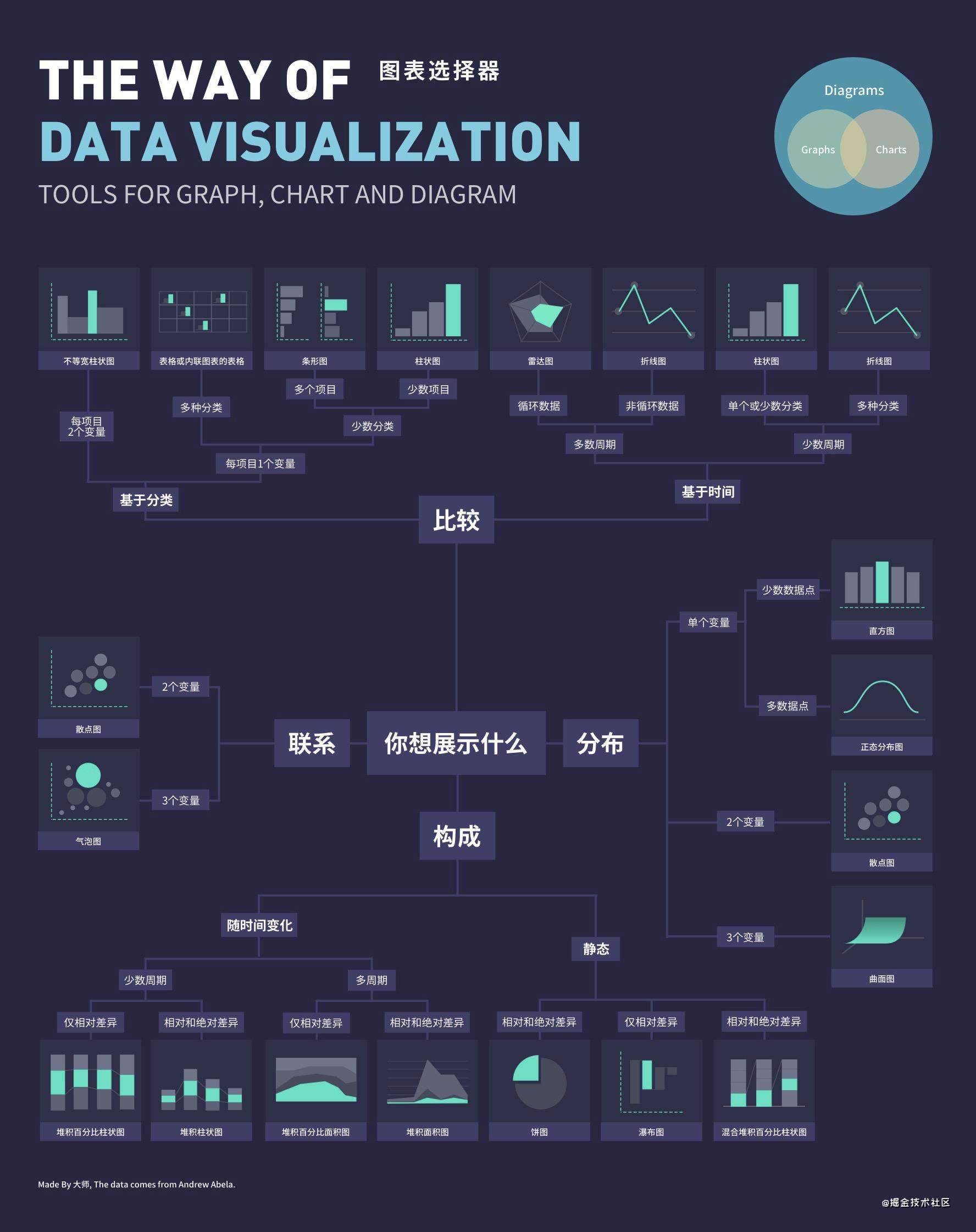
写在最后
- 想必看官对数据可视化有了初步的认识,大数据时代的必然产物
- 了解 ECharts 可视化工具,以及如何使用,快速上手开发
- 开发者具备哪些前端基础知识
- 常用数据可视化工具有哪些
- 项目实战操作
获取更多数据可视化开源项目实例,请移步 github:github.com/jackchen012…
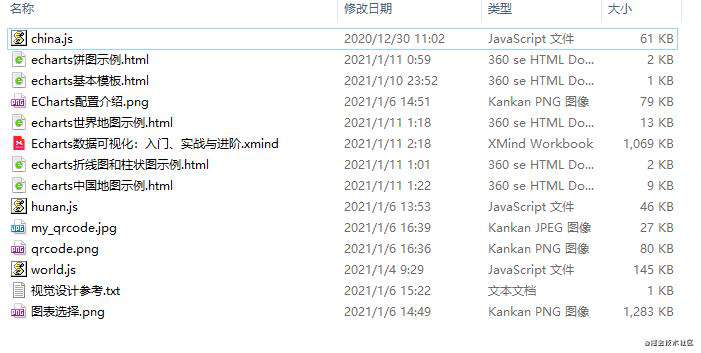
❤️ 爱心三连击
- 如果觉得这篇文章还不错,来个
点赞、评论、收藏三连吧,让更多的人也看到~ - 如需获取以上源码资料,关注公众号:
「懒人码农」,后台回复“可视化”关键字即可。
常见问题FAQ
- 免费下载或者VIP会员专享资源能否直接商用?
- 本站所有资源版权均属于原作者所有,这里所提供资源均只能用于参考学习用,请勿直接商用。若由于商用引起版权纠纷,一切责任均由使用者承担。更多说明请参考 VIP介绍。
- 提示下载完但解压或打开不了?
- 找不到素材资源介绍文章里的示例图片?
- 模板不会安装或需要功能定制以及二次开发?






发表评论
还没有评论,快来抢沙发吧!